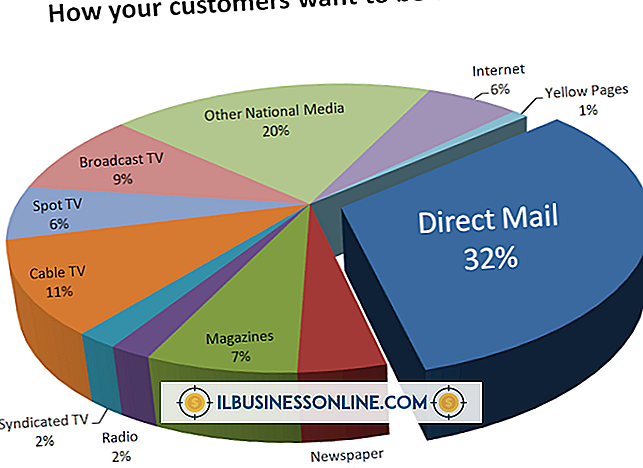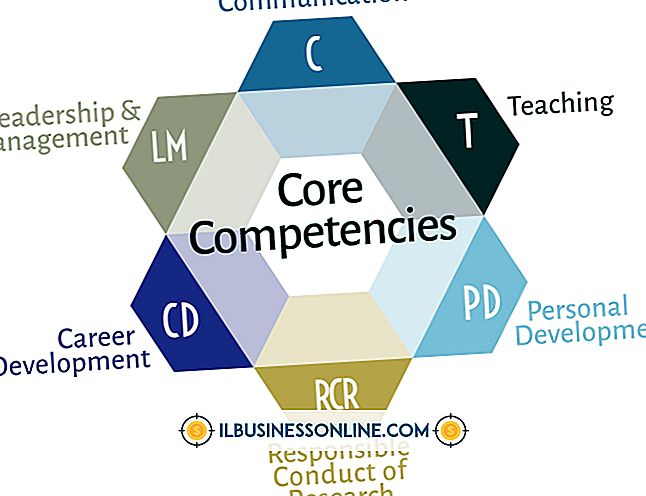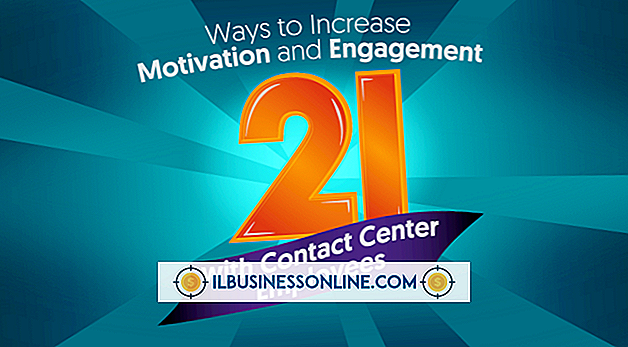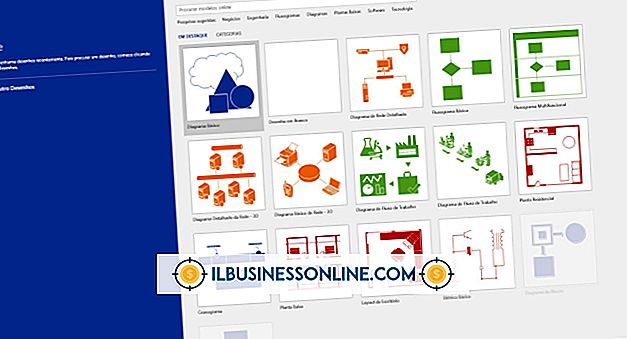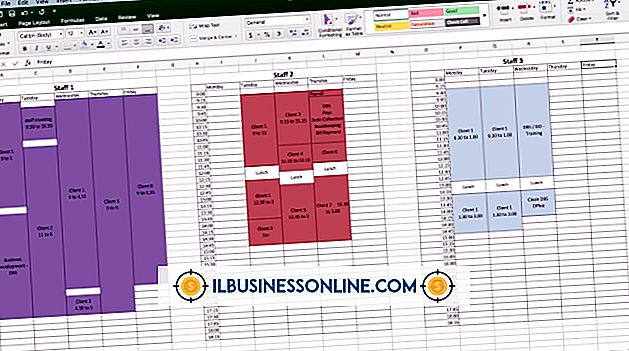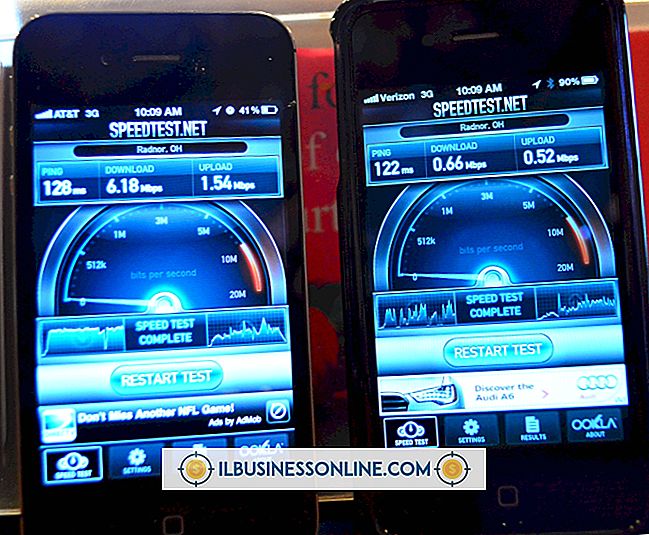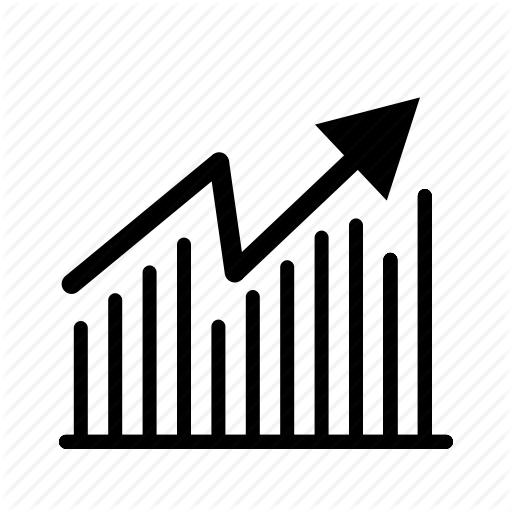วิธีการส่งต่ออีเมลขาเข้าจาก AOL

คุณสามารถส่งต่ออีเมลจากกล่องจดหมายอีเมล AOL ของคุณได้อย่างรวดเร็วโดยใช้ปุ่มที่อยู่บนแถบเครื่องมือจดหมาย แม้ว่ากระบวนการที่รวดเร็วนี้จะทำงานได้ดีสำหรับการส่งต่ออีเมลทีละครั้ง แต่ก็อาจสร้างความยุ่งยากให้กับข้อความจำนวนมาก หากคุณต้องการย้ายจดหมายจากกล่องจดหมาย AOL ไปยังกล่องจดหมายบนคอมพิวเตอร์เครื่องอื่นโดยอัตโนมัติคุณสามารถกำหนดค่า Outlook หรือ Apple Mail เพื่อถ่ายโอนข้อความเหล่านั้นโดยอัตโนมัติ
ส่งต่อข้อความเดียว
1
ลงชื่อเข้าใช้บัญชีอีเมล AOL ของคุณและคลิกอีเมลที่คุณต้องการส่งต่อ
2
คลิกปุ่ม "ส่งต่อ" ซึ่งทำเครื่องหมายด้วยลูกศรโค้ง เลือกช่อง "ถึง:" และป้อนที่อยู่อีเมลสำหรับผู้รับ
3
พิมพ์ข้อความในส่วนของอีเมลหากต้องการ ข้อความนี้จะปรากฏที่ด้านบนของข้อความที่ส่งต่อและมีประโยชน์สำหรับการเพิ่มบริบทเพิ่มเติมในบันทึกย่อไปยังผู้รับ คลิก "ส่ง"
ดึงอีเมลโดยใช้ Outlook
1
ดูกล่องจดหมายของ AOL จากนั้นคลิกที่ "ตัวเลือก" ตั้งอยู่ที่มุมขวาบนของหน้าจอ เลือก "การตั้งค่าจดหมาย"
2
คลิก "IMAP และ POP" ที่อยู่ในเมนูด้านซ้าย จดบันทึกข้อมูลที่ระบุไว้ใน "ข้อมูลการตั้งค่า IMAP"
3
เปิดแอปพลิเคชัน Outlook หากตัวช่วยสร้างการเริ่มต้นปรากฏขึ้นให้คลิก "ถัดไป" จากนั้น "ถัดไป" อีกครั้งเมื่อหน้า "บัญชีอีเมล" ปรากฏขึ้น หากตัวช่วยสร้างไม่ปรากฏขึ้นให้คลิกที่ "ไฟล์" จากนั้น "การตั้งค่าบัญชี" และ "เพิ่มบัญชี"
4
เลือก "กำหนดการตั้งค่าเซิร์ฟเวอร์หรือประเภทเซิร์ฟเวอร์เพิ่มเติมด้วยตนเอง" จากนั้นคลิก "ถัดไป" หน้าเลือกบริการจะปรากฏขึ้น
5
เลือก "อีเมลอินเทอร์เน็ต" จากนั้นคลิก "ถัดไป" กรอกรายละเอียดบัญชีที่ร้องขอตามข้อมูล AOL ที่คุณจดบันทึกไว้ก่อนหน้านี้
6
คลิก "ถัดไป" Outlook ทดสอบบัญชี AOL คลิก "ปิด" จากนั้น "เสร็จสิ้น" Outlook จะดึงอีเมลขาเข้าจากบัญชี AOL ของคุณโดยอัตโนมัติและส่งไปยังกล่องขาเข้า Outlook ของคุณ
ใช้ Apple Mail
1
ดูกล่องจดหมายของ AOL จากนั้นคลิกที่ "ตัวเลือก" ตั้งอยู่ที่มุมขวาบนของหน้าจอ เลือก "การตั้งค่าจดหมาย"
2
คลิก "IMAP และ POP" ที่อยู่ในเมนูด้านซ้าย จดบันทึกข้อมูลที่ระบุไว้ใน "ข้อมูลการตั้งค่า IMAP"
3
เรียกใช้แอปพลิเคชันจดหมายซึ่งโดยปกติแล้วจะแสดงอยู่ในโปรแกรมท่าเรือ
4
คลิก "ไฟล์" จากนั้น "เพิ่มบัญชี"
5
ป้อนชื่อและที่อยู่อีเมล AOL ในช่องที่เหมาะสม ตรวจสอบให้แน่ใจว่าไม่มีการทำเครื่องหมายในช่อง "บัญชีการตั้งค่าอัตโนมัติ"
6
คลิก "ดำเนินการต่อ" ป้อนข้อมูลเซิร์ฟเวอร์อีเมลที่ร้องขอซึ่งคุณจดบันทึกไว้จากบัญชี AOL ของคุณในขั้นตอนก่อนหน้า
7
ตรวจสอบว่าการตั้งค่าตรงกับข้อมูลที่ให้ไว้โดยบัญชี AOL ของคุณจากนั้นเลือก "รับบัญชีออนไลน์" คลิก "สร้าง" เมลจะถูกส่งต่อจากกล่องจดหมาย AOL ของคุณไปยังแอปพลิเคชัน Apple Mail